Glazbeni sloj na videozapisu na iPhoneu
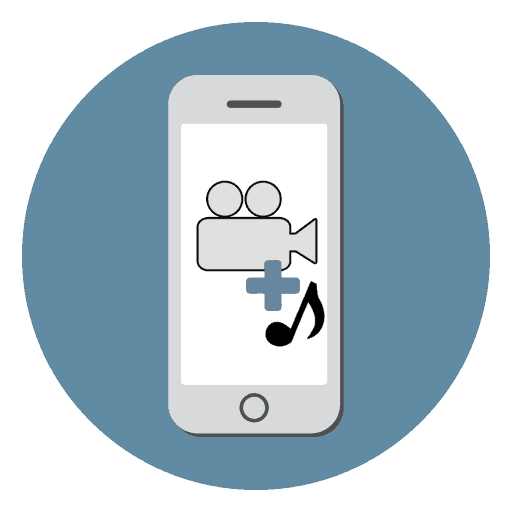
Da bi videozapis snimljen na iPhoneu bio zanimljiv i nezaboravan, vrijedi mu dodati glazbu. To je lako učiniti na vašem mobilnom uređaju, au većini aplikacija možete dodavati efekte i prijelaze na zvuk.
Glazbeni sloj na videozapisu
iPhone svojim vlasnicima ne pruža mogućnost uređivanja videozapisa sa standardnim značajkama. Stoga je jedina mogućnost dodavanja glazbe u videozapis preuzimanje posebnih aplikacija iz App Storea.
Metoda 1: iMovie
Potpuno besplatna aplikacija koju je razvila tvrtka Apple popularna je među iPhone, iPad i Mac vlasnicima. Podržane su, uključujući i starije verzije iOS-a. Prilikom uređivanja možete dodati različite efekte, prijelaze, filtre.
Prije nego započnete postupak povezivanja glazbe i videozapisa, morate dodati potrebne datoteke na pametni telefon. Da biste to učinili, preporučujemo da pročitate sljedeće članke.
Više detalja:
Aplikacije za preuzimanje glazbe na iPhone uređaju
Kako prenijeti glazbu s računala na iPhone
Preuzimanje Instagram videozapisa na iPhone
Kako prenijeti video iz računala na iPhone
Ako već imate željenu glazbu i videozapise, idite na rad s iMovie.
Besplatno preuzmite iMovie iz AppStorea
- Preuzmite aplikaciju iz App Storea i otvorite je.
- Kliknite gumb Stvori projekt .
- Dodirnite film .
- Odaberite željeni videozapis na koji želite staviti glazbu. Potvrdite svoj odabir klikom na Izradi film .
- Da biste dodali glazbu, na ploči za uređivanje pronađite znak plus.
- U izborniku koji se otvori pronađite odjeljak "Audio" .
- Dodirnite stavku "Pjesme" .
- Ovdje će biti prikazani svi audio zapisi koji se nalaze na vašem iPhoneu. Kada odaberete pjesmu automatski se reproducira. Kliknite "Koristi" .
- Glazba će se automatski dodati vašem videozapisu. Na ploči za uređivanje možete kliknuti na audiozapis da biste promijenili njegovu duljinu, glasnoću i brzinu.
- Nakon završetka instalacije kliknite gumb "Završi" .
- Da biste spremili videozapis, dodirnite posebnu ikonu "Share" i odaberite "Save Video" . Korisnik također može učitati videozapise na društvene mreže, glasnike i poštu.
- Odaberite kvalitetu izlaznog videozapisa. Nakon toga bit će spremljena u biblioteku medija na uređaju.
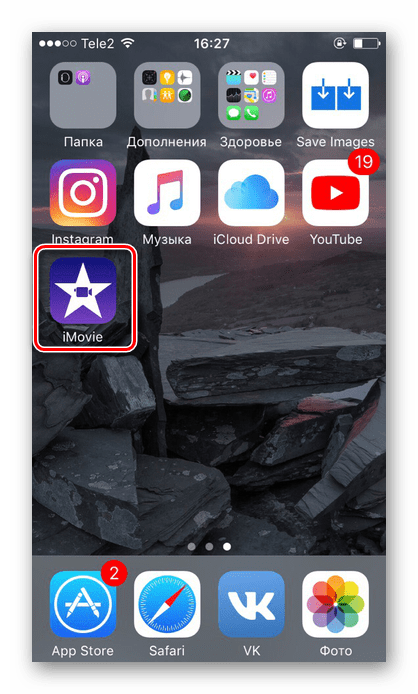
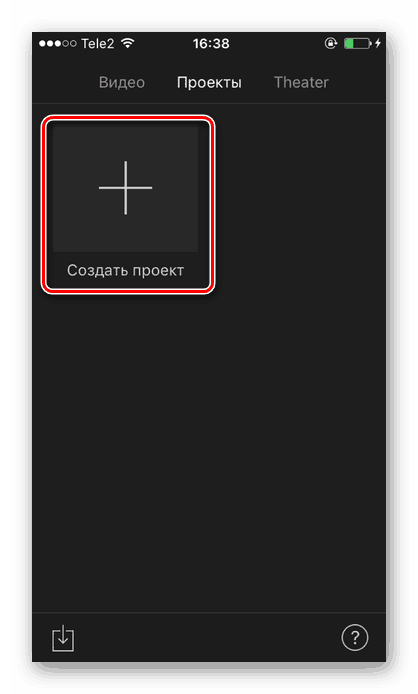
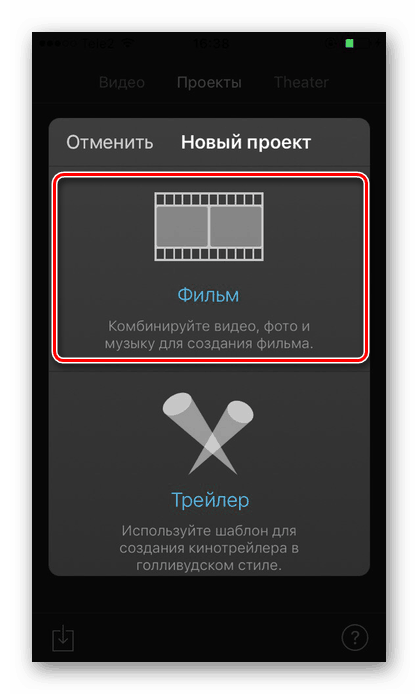
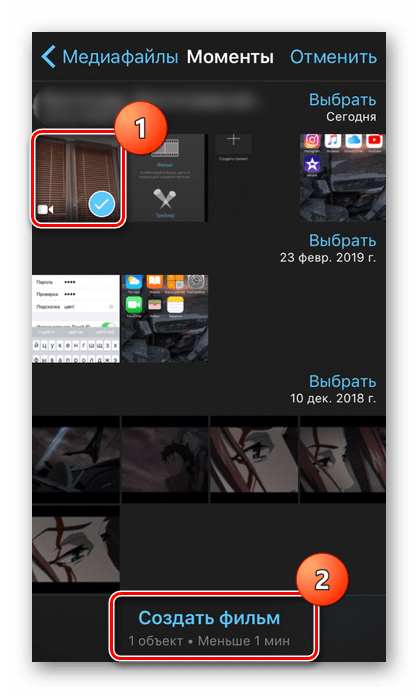
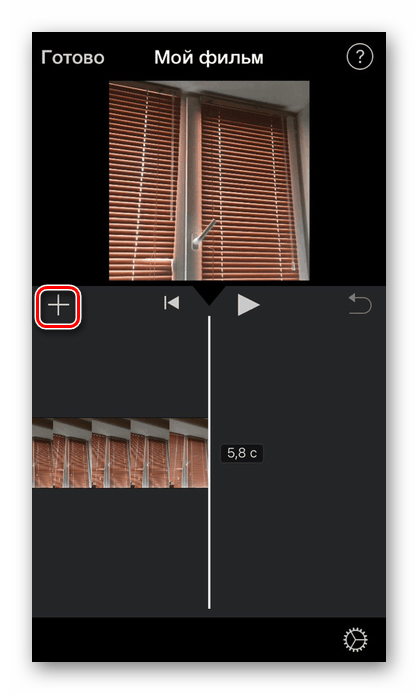
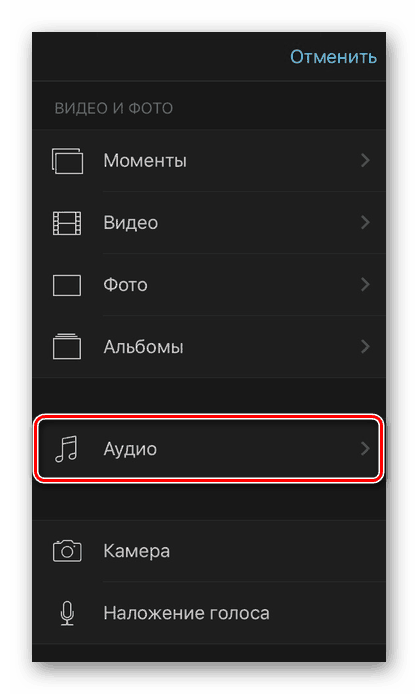
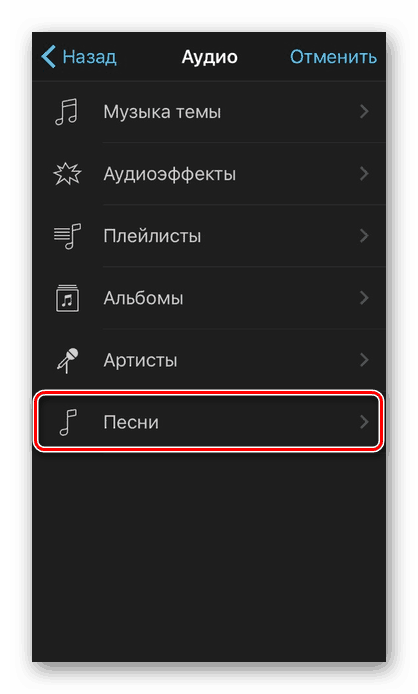
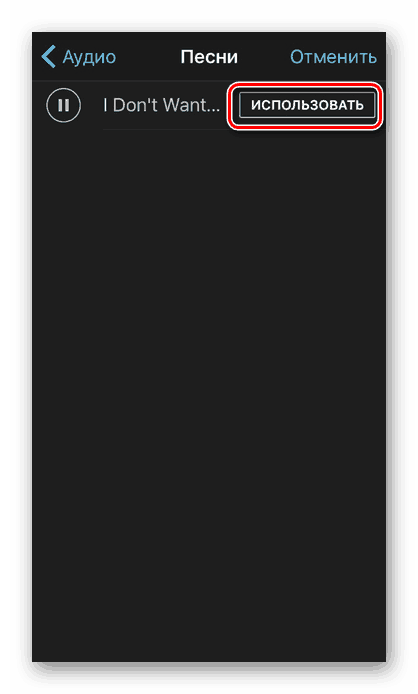
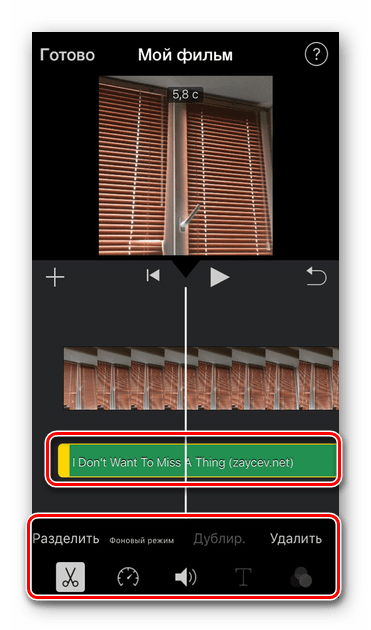
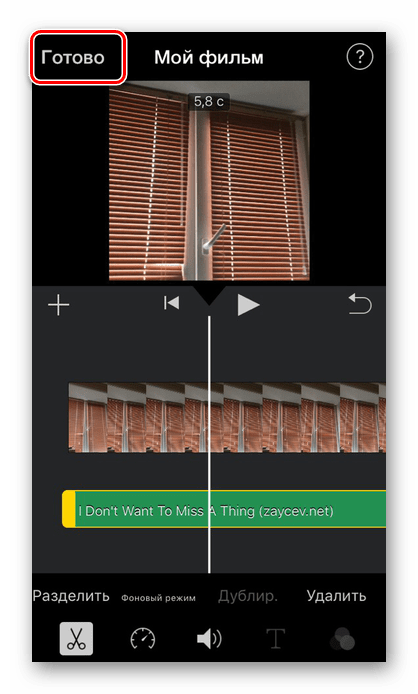
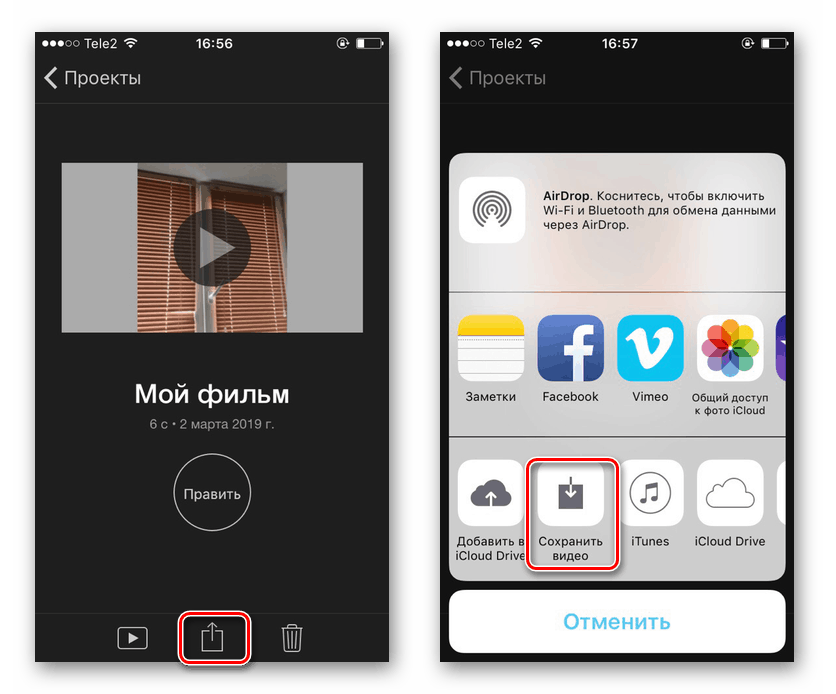
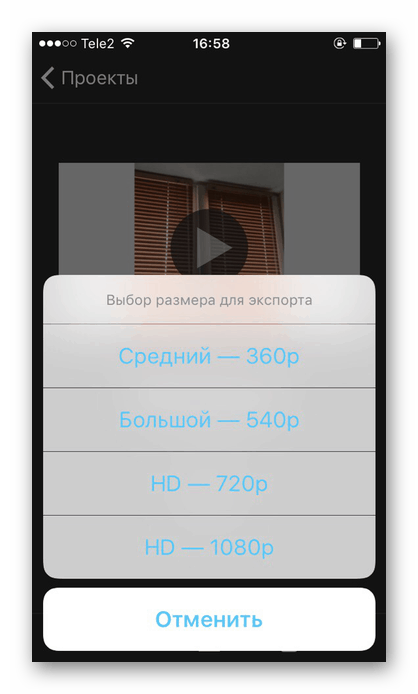
Pogledajte i: Kako izbrisati iTunes knjižnicu
Metoda 2: InShot
Aplikaciju aktivno koriste instagram blogeri, jer je prikladno napraviti videozapise za tu društvenu mrežu. InShot nudi sve osnovne funkcije za visokokvalitetno uređivanje videozapisa. Međutim, vodeni žig aplikacije bit će prisutan u konačnom spremljenom unosu. To se može popraviti kupnjom PRO verzije.
Preuzmite InShot besplatno iz AppStorea
- Na uređaju otvorite aplikaciju InShot.
- Dodirnite “Video” za izradu novog projekta.
- Odaberite željenu video datoteku.
- Na alatnoj traci pronađite "Glazba".
- Dodajte pjesmu klikom na posebnu ikonu. U istom izborniku možete odabrati funkciju snimanja glasa s mikrofona za daljnji dodatak videozapisu. Dopustite aplikaciji da pristupi vašoj biblioteci medija.
- Idite na odjeljak "iTunes" kako biste potražili glazbu na iPhoneu. Kada kliknete na bilo koju pjesmu, ona će se automatski početi reproducirati. Dodirnite "Koristi" .
- Klikom na audio zapis možete mijenjati glasnoću glazbe, rezati je u pravim trenucima. InShot također predlaže dodavanje prigušenja i pojačavanje efekata. Nakon dovršetka uređivanja zvuka kliknite ikonu kvačice.
- Ponovno kliknite ikonu kvačice da biste završili rad s audiozapisom.
- Da biste spremili videozapis, pronađite stavku "Dijeli" - "Spremi" . Ovdje također možete odabrati putem kojih društvenih mreža želite dijeliti: Instagram , WhatsApp , Facebook, itd.
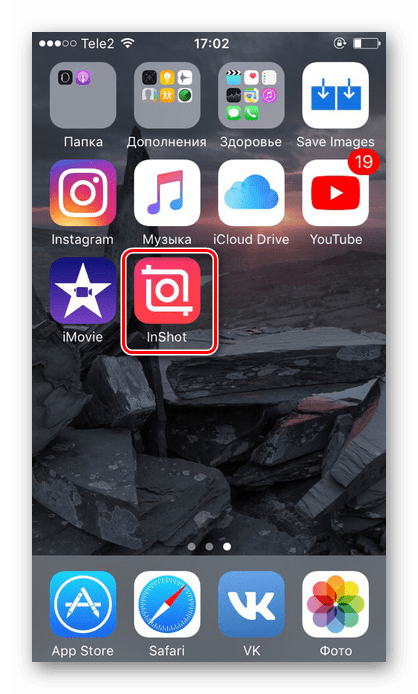
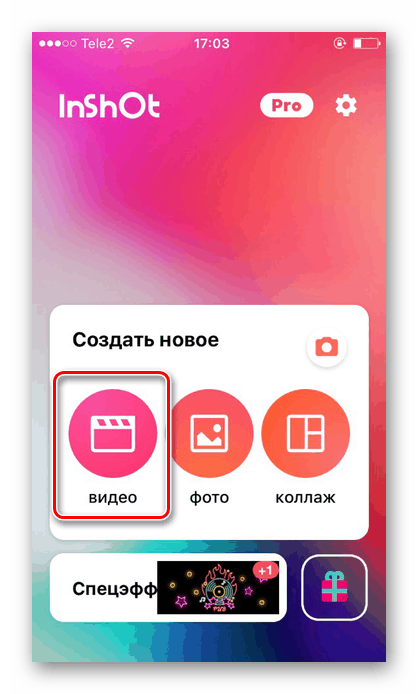
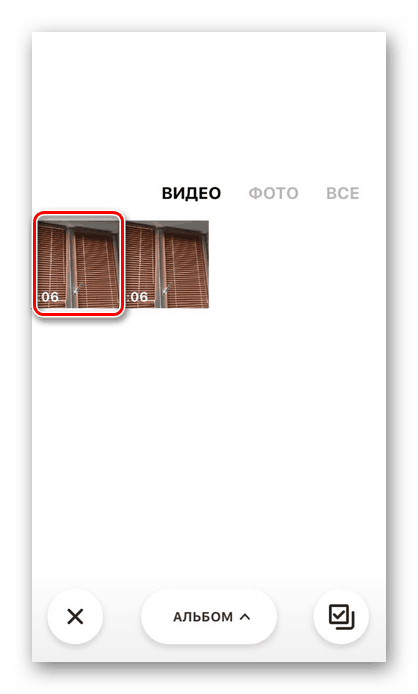
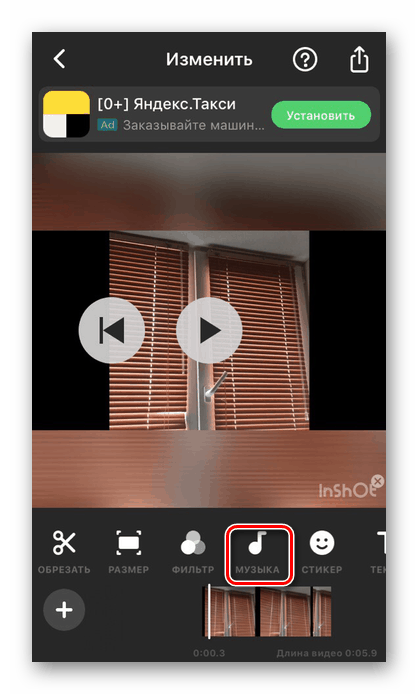
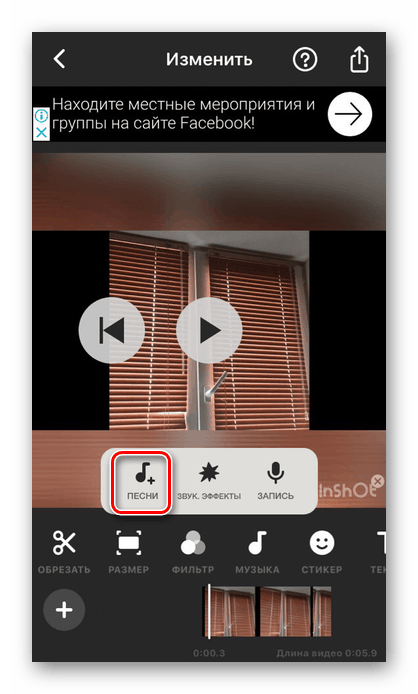
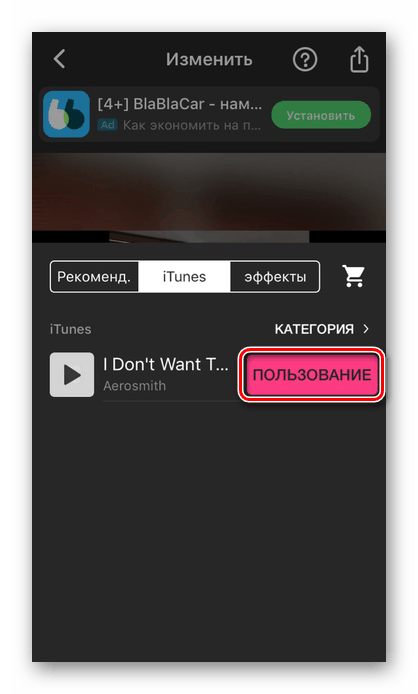
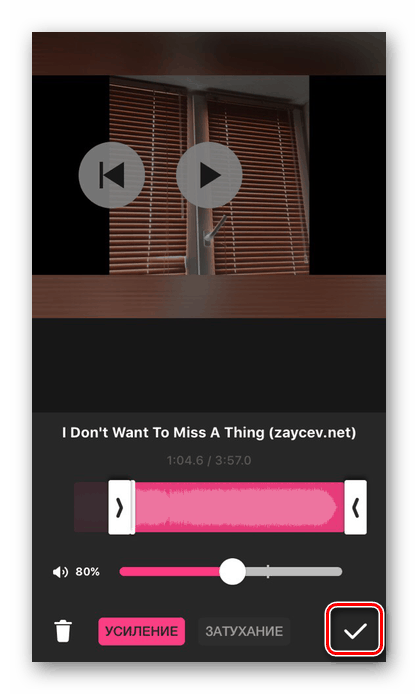
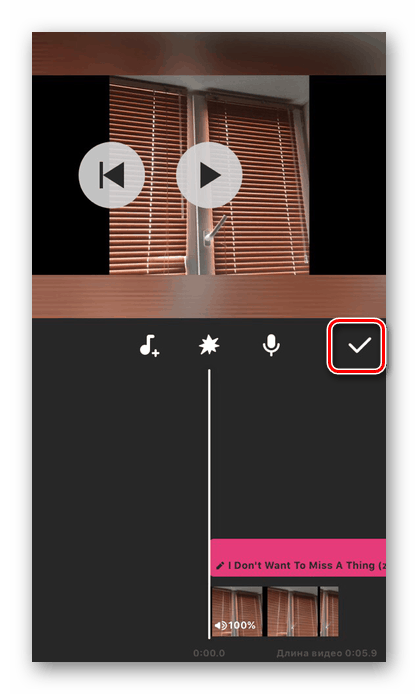
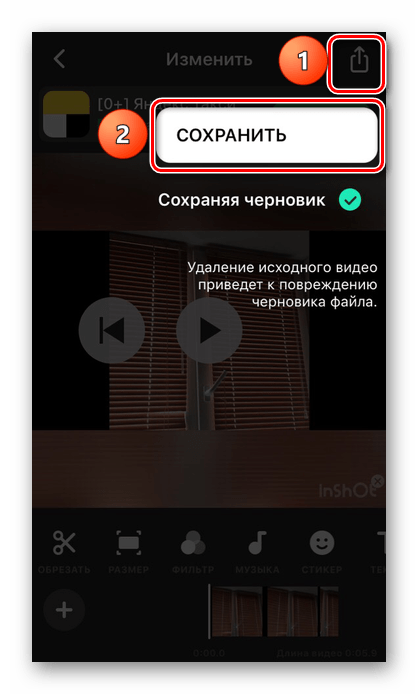
Postoje i druge aplikacije za uređivanje videozapisa koje nude različite alate za posao, uključujući dodavanje glazbe. Više o njima možete pročitati u našim člancima.
Pročitajte više: Zahtjevi za uređivanje videozapisa / obrada videozapisa na iphone
Analizirali smo 2 načina umetanja glazbe u videozapis pomoću aplikacija iz App Storea. To ne možete učiniti pomoću standardnih iOS alata.